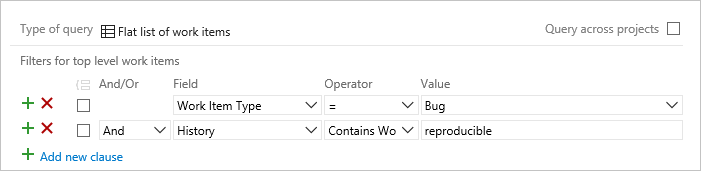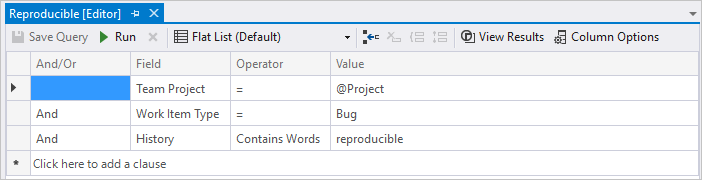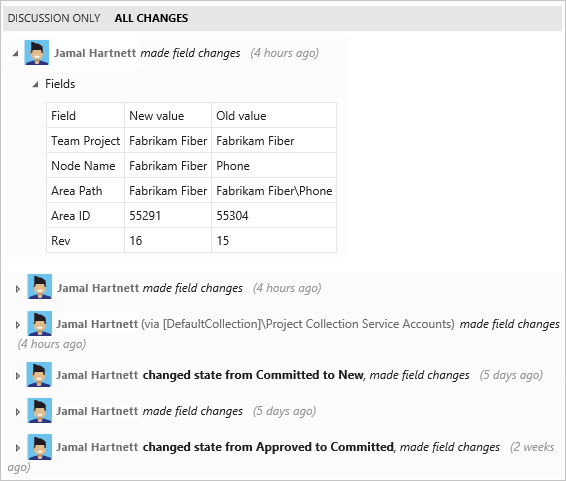Запрос журнала рабочих элементов и полей обсуждения в Azure Boards
Azure DevOps Services | Azure DevOps Server 2022 — Azure DevOps Server 2019
Журнал рабочего элемента указывает, кто открыл элемент, что изменилось и почему. Эти сведения помогают отслеживать изменение элемента с течением времени. При вводе сведений в поле журнала укажите как можно больше сведений, чтобы помочь следующему владельцу рабочего элемента понять, что произошло и что они должны сделать.
Примечание.
Поле Обсуждение для рабочих элементов не предусмотрено. Чтобы запросить рабочие элементы с комментариями, введенными в области обсуждения, вы фильтруете поле журнала . Все содержимое текста, введенного в текстовое поле "Обсуждение", добавляется в поле "Журнал".
Поддерживаемые операторы и макросы
Предложения запросов, указывающие поле журнала , могут использовать операторы "Содержит слова " и "Не содержит слов ". Выполните поиск по точной фразе или использованию подстановочного знака *. В конце частичного слова или фразы можно использовать только подстановочный знак.
Поле журнала автоматически индексируется для полнотекстового поиска при наличии полнотекстового поиска. Просмотр полнотекстового и частичного поиска слов
Запрос журнала рабочего элемента
Веб-портал или Team Explorer можно использовать для просмотра журнала рабочего элемента или поиска рабочих элементов на основе содержимого поля журнала . При выполнении поиска по содержимому поля журнала он возвращает только рабочие элементы, которые имеют изменения, записанные в этом поле. То есть он не регистрирует изменения, внесенные в текст в других полях.
Список элементов на основе содержимого поля журнала
Редактор запросов используется для добавления поля журнала в предложение запроса. Комментарии, введенные в область обсуждения , можно запрашивать. Записи журнала изменений, такие как измененные поля, не могут запрашиваться. Чтобы быстро найти элементы на основе слов, введенных в область обсуждения, или описание или другие поля с форматированным текстом, рекомендуется использовать поиск рабочих элементов.
Вы можете отфильтровать рабочие элементы по дате, в которой они были изменены или в течение определенного периода времени. Если ограничить область запроса, она может помочь с производительностью, возвращая только те результаты, которые соответствуют диапазону дат, который требуется включить.
Фильтр для
Включить эти предложения запросов
Элементы, поле журнала которого содержит слово "воспроизводимый"
History Contains Words reproducible
Элементы, поле журнала которых не содержит слово "бета-версия"
History Does Not Contain Words beta
Элементы, содержащие фразу "трассировки стека" и были закрыты, но повторно активированы
History Contains Words stack traces And State Was Ever Closed
And State <> Closed
Элементы закрыты в течение указанного периода времени
State = Done
And Closed Date > 7/1/2015
And Closed Date <= 7/21/2015
Элементы, с которыми я был связан
History Contains Words MyName
Or Assigned To Was Ever _ @Me
Советы по использованию редактора запросов
- Введите полное слово или фразу, указанную в поле журнала этих рабочих элементов, которые вы хотите найти.
- Введите полный текст для слова, которое требуется выполнить поиск. Поле журнала индексируется для полнотекстового поиска. Если ввести только частичное слово, запрос не вернет рабочие элементы, содержащие полное слово. Например, если поле журнала содержит воспроизводимое поведение фразы и выполняется поиск повторного запроса, рабочий элемент не будет найден. Однако при поиске полного воспроизводимого слова можно найти рабочий элемент. Можно также найти строку с подстановочной карточкой, например
repro*. - Редактор запросов игнорирует распространенные слова или останавливает слова, как определено в разделе "Настройка стоп-слов и управление стоп-словами" и "Списки стоп-слов" для полнотекстового поиска.
- На панели инструментов редактора запросов выберите
 или щелкните значок
или щелкните значок  и убедитесь, что запрос возвращает ожидаемые результаты.
и убедитесь, что запрос возвращает ожидаемые результаты. - Если вы не получаете ожидаемые результаты, настройте слово или фразу, введенную вами, и снова запустите запрос.
Просмотр журнала рабочих элементов
Запись выполняется в поле журнала при каждом сохранении рабочего элемента. Чтобы просмотреть журнал изменений, откройте существующий рабочий элемент и перейдите ![]() на вкладку "Журнал" или для некоторых типов рабочих элементов, перейдите на вкладку "Сведения".
на вкладку "Журнал" или для некоторых типов рабочих элементов, перейдите на вкладку "Сведения".
Отображаемые сведения журнала зависят от платформы, версии и клиента.

Сначала появится схема журнала изменений состояния. Чтобы просмотреть всю историю изменений состояния, нажмите кнопку "Показать все".
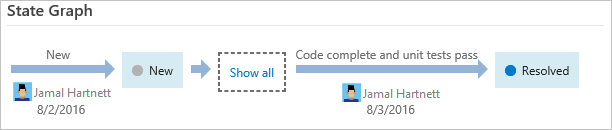
Выберите запись в левой области, чтобы просмотреть сведения о внесенных изменениях.
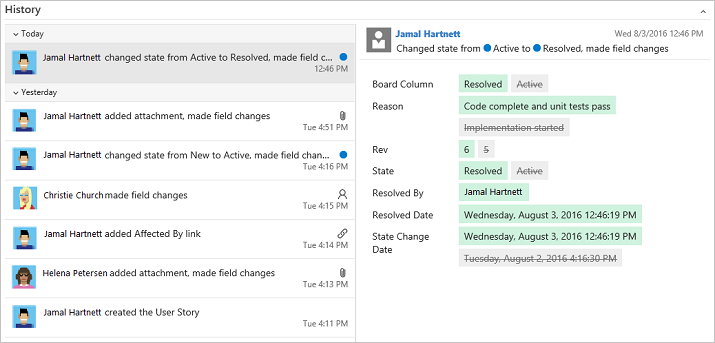
Фильтрация представления журнала
Вкладка "Журнал " предназначена для отслеживания всех изменений, внесенных в рабочий элемент для поддержки полной трассировки. Длинный журнал редакций, который результаты могут затруднить понимание того, когда изменения происходят с определенными полями. Чтобы быстро найти исправления, внесенные в определенное поле или определенными людьми, отфильтруйте представление журнала.
Примечание.
Для включения функции фильтра "Переключение" необходимо включить предварительную версию компонента New Boards Hub . Чтобы включить эту функцию, см. статью "Управление или включение функций".
Вы включите функцию фильтра, выбрав ![]() переключатель фильтра.
переключатель фильтра.

Чтобы просмотреть обновления определенными пользователями, выберите их имена в меню "Обновлено ".
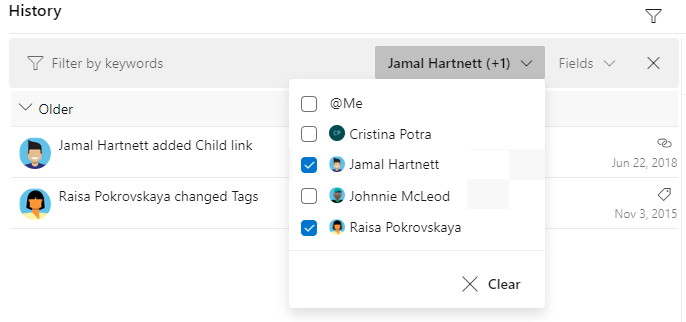
Чтобы просмотреть обновления, внесенные в одно или несколько полей, выберите поля в меню "Поля ".
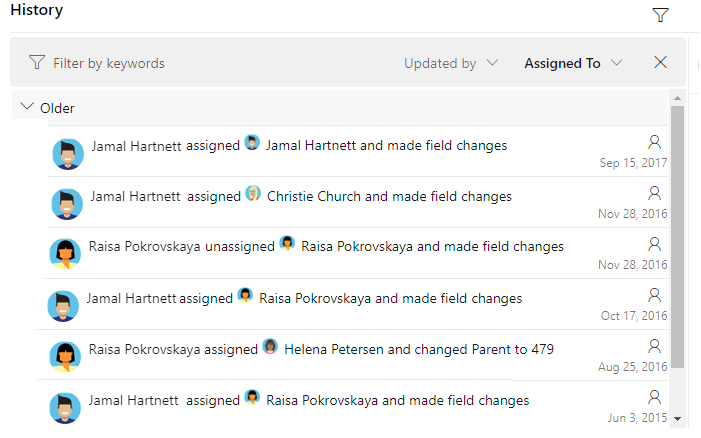
Поля, поддерживающие журнал, аудит и отслеживание редакций
Для фильтрации запросов и создания отчетов можно использовать следующие поля. Некоторые из этих полей заполняются информацией, так как рабочий элемент выполняется из одного состояния в другое. Другие поля обновляются при изменении рабочего элемента. Некоторые поля не отображаются в форме рабочего элемента, но они отслеживаются для перечисленных WIT.
Имя поля
Description
Тип рабочего элемента
Изменил
Имя участника группы, который изменил рабочий элемент в последнее время.
Reference name=System.ChangedBy, Data type=String
Все
Дата изменения
Дата и время изменения рабочего элемента.
Reference name=System.ChangedDate, Data type=DateTime
Все
Дата закрытия 1
Дата и время закрытия рабочего элемента.
Эталонное имя=Microsoft.VSTS.Common.ClosedDate, тип данных=DateTime
Все
Дата создания
Дата и время создания рабочего элемента.
Reference name=System.CreatedDate, Data type=DateTime
Все
Журнал
Запись изменений, внесенных в рабочий элемент после его создания. Каждый раз, когда рабочий элемент обновляется, сведения добавляются в журнал, который указывает дату изменения, которые внесли изменения и какие поля были изменены.
Примечание.
Запросы поля журнала возвращают рабочие элементы, поля "Обсуждение " или "Описание " содержат слова, соответствующие введенным ключевым словам. Поле журнала нельзя использовать для запроса изменений, внесенных в другие поля.
Невозможно добавить форматированный текст в поле журнала. После сохранения рабочего элемента невозможно изменить журнал.
Поле History вместе с DescriptionTitle Steps to Repro полями и полями автоматически индексируются для полнотекстового поиска, как описано в полях запроса, операторах и макросах.
Эталонное имя=System.History, тип данных=History
Все
Разрешенная дата 1
Дата и время перемещения рабочего элемента в разрешенное состояние.
Эталонное имя=Microsoft.VSTS.Common.ResolvedDate, тип данных=DateTime
Ошибка (Agile, CMMI)
Про
Число, назначенное исторической редакции рабочего элемента.
Примечание.
Ограничение на редакцию рабочих элементов в 10 000 действует для обновлений, сделанных через REST API для Azure DevOps Services. Это ограничение ограничивает обновления rest API, однако обновления с веб-портала не затрагиваются.
Reference name=System.Rev, Data type=Integer
Все
Измененная дата
Дата и время изменения рабочего элемента.
Эталонное имя=System.RevisedDate, тип данных=DateTime
Общий параметр, общий шаг, тестовый случай
Дата изменения состояния
Дата и время изменения значения поля State.
Эталонное имя=Microsoft.VSTS.Common.StateChangeDate, тип данных=DateTime
Все
Отслеживает другие операции, выполняемые при изменении набора тестов, например добавление тестов в набор тестов или изменение конфигураций. Это поле можно просмотреть на вкладке "Журнал" или с помощью отдельного запроса. Существует консолидированное представление журнала, в том числе изменения, выполненные в поле рабочих элементов, и изменения, связанные с артефактами, такими как точки тестирования и конфигурации.
Эталонное имя=Microsoft.VSTS.TCM.TestSuiteAudit, тип данных=PlainText
Набор тестов
Управляемое системой поле (не редактируемое), которое увеличивается с изменениями, внесенными в рабочий элемент.
Reference name=System.Watermark, Data type=Integer
Все
Примечание.
Для определения этих полей для WIT они должны быть включены в
WORKFLOWраздел определения WIT. Например, этот синтаксис включается вFIELDSопределение при переходе в разрешенное состояние:<FIELD refname="Microsoft.VSTS.Common.ResolvedDate"> <SERVERDEFAULT from="clock" /> </FIELD>
Связанные статьи
REST API
Сведения о программном взаимодействии с запросами см. в одном из следующих ресурсов REST API:
Обратная связь
Ожидается в ближайшее время: в течение 2024 года мы постепенно откажемся от GitHub Issues как механизма обратной связи для контента и заменим его новой системой обратной связи. Дополнительные сведения см. в разделе https://aka.ms/ContentUserFeedback.
Отправить и просмотреть отзыв по